近期,一网友在使用Win10系统的过程中,电脑会提示Window安全网络身份验证窗口,并要求输入用户账号和密码才能正常操作电脑。对于网络身份验证窗口,绝大数的用户肯定觉得麻烦,那么要如何关闭Window安全网络身份验证窗口?下面装机之家分享一下Win10系统关闭Window安全网络身份验证窗口方法,来看看吧!
关闭Window安全网络身份验证窗口方法
1、我们在桌面右侧最下面的任务栏找到网络连接图标并鼠标右击,之后会弹出菜单栏,我们找到【打开网络和共享中心】并点击进入,如下图所示;

2、在网络和共享中心界面中,点击左侧的【更改适配器设置】,如下图所示;
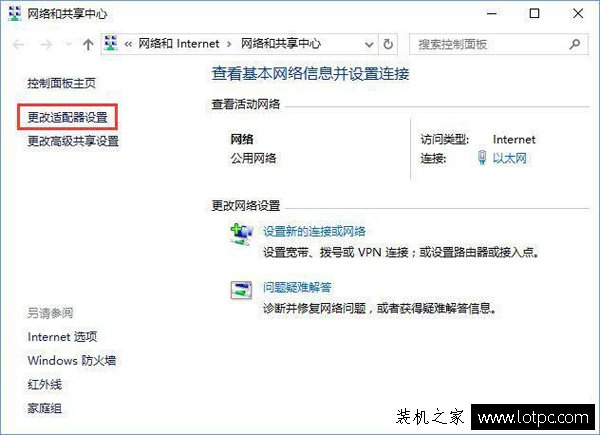
3、鼠标右击“WLAN”,并点击【属性】按钮;
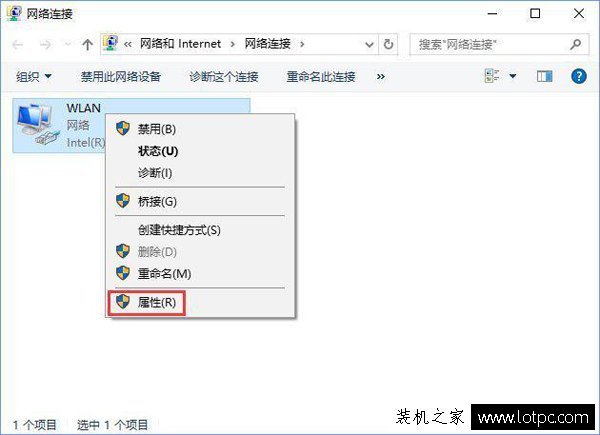
4、切换到【身份验证】选项卡,去掉 【启用 IEEE 802.1X身份验证】的勾选,并确定保存。

以上就是装机之家分享的Win10系统如何关闭Window安全网络身份验证窗口的方法,如果你在使用Win10系统过程中遇到提示安全网络身份验证窗口,那么请通过以上的方法来解决。


















